Pour obtenir l'affichage
correct des
icônes suivant les modes de couleurs et les
différents
systèmes d'exploitations existants, les icônes
doivent
être sauvegardées dans plusieurs modes de couleurs
et
tailles. Nous allons voir comment ajouter une nouvelle image
à
votre icône.
Il est recommandé d'utiliser les formats d'images suivants:
Tailles d'icônes:
- 16x16: Affichée dans la barre des
tâches, coin supérieur gauche des
fenêtres, liste de fichiers, etc.
- 24x24: Affichée dans les menus
Windows 2000/XP
- 32x32: Affichée sur le bureau, liste
de fichiers, etc.
- 48x48: Affichée dans l'explorateur
Windows XP, panneau de configuration, etc.
Modes de couleurs:
- Monochrome: Affichée sous Windows si
l'affichage est monochrome
- 16 couleurs: Affichée sous Windows
si l'affichage est en 16 ou 256 couleurs (recommendé)
- 256 couleurs: Affichée sous Windows
si l'affichage est en 16bits ou en couleurs vraies
(recommendé)
- Couleurs vraies et 32 bits: Affichée
sous Windows XP si l'affichage est en couleurs vraies ou plus
(recommendé)
AWicons vous permet de créer tous ces format d'image
facilement.
De plus AWicons possède quelques utilitaires
d'automatisation de
cette fonction. AWicons permet d'ajouter des images de formats et de
modes de couleurs différents de plusieurs
manières:
Ajout manuel
Dans le menu Objet
(1) ->
Créer image
depuis la sélection -> Sélectionnez le
format d'image
à ajouter (32x32, couleurs vraies 32-bits). La
même action
est possible à partir du menu contextuel de l'image: clic
droit
sur l'image
(2),
choisir Créer image
depuis la sélection puis sélectionnez le format
d'image
à ajouter. Il est aussi possible de dupliquer l'image
sélectionnée soit par le menu contextuel ou le
raccourci
clavier "Alt+D".
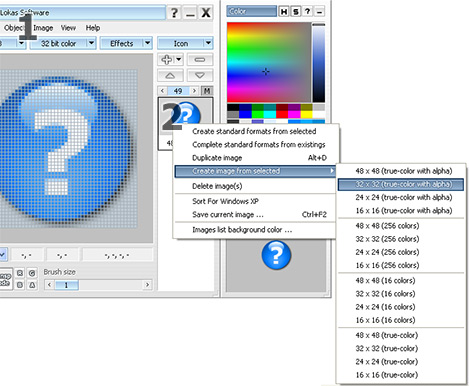
Ajout automatique (créer les formats
standards depuis la sélection)
C'est la méthode la plus rapide et la plus pratique pour les
novices. De cette façon vous permettez au programme de
créer le jeu d'images standards composant l'icône
(compatible Windows XP). Pour créer un nouveau jeu
d'images standards, utiliser "Créer les formats standards
depuis la sélection" à partir du menu
Objet (ou utiliser le menu contextuel de l'image). Vous
obtiendrez une icône prête à
être enregistrée, comprenant toutes les images des
différent formats standards (compatible Windows
XP).
La séquence des images constituant l'icône
influence considérablement la manière dont
celle-ci sera affichée. Il est recommandé
d'utiliser la fonction "Tri pour Windows XP" (menu
Objet -> Tri pour Windows XP) pour standardiser la
séquence des formats dans votre icône.
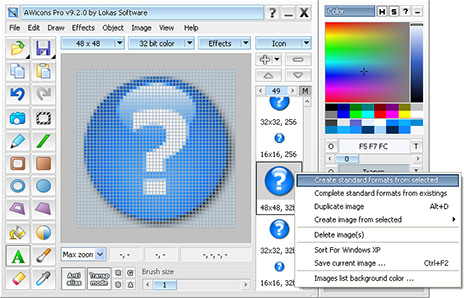
Voici le résultat:
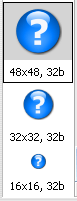


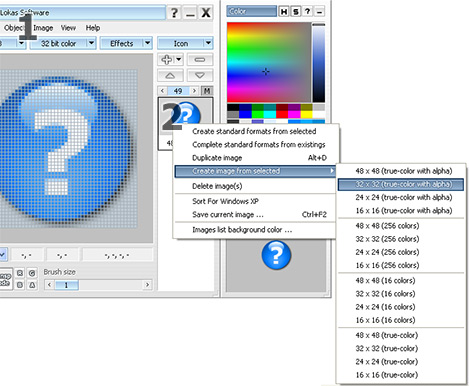
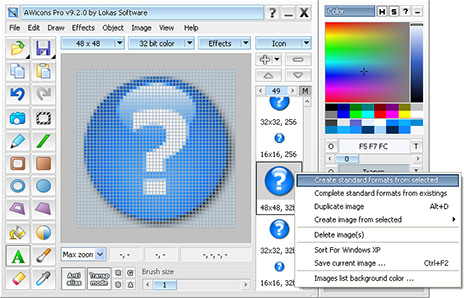
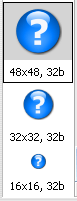
 Introduction
Introduction Tutoriaux
Tutoriaux Icônes: informations générales
Icônes: informations générales XP Artistic
Icons
XP Artistic
Icons